
Apple Wireless Keyboard
사용하기
Apple Wireless Keyboard
에는
2
개의
AA
배터리가
설치되어
제공되며
이미
iMac
과
쌍으로
연결되어
있습니다
.
쌍으로
연결하면
키보드와
iMac
이
무선으로
연결되어
통신이
가능합니다
.
표시등에
관하여
Apple Wireless Keyboard
의
LED
는
배터리
표시
및
상태
표시등으로
동작합니다
.
처음으로
키보드를
켰을
때
,
표시등에
배터리가
양호함을
표시하는
불빛이
5
초
동안
계속
반짝이다가
꺼집니다
.
무선
키보드의
전원
(®)
버튼을
눌렀는데
표시등이
빛나지
않는
경우
배터리를
교체해야
합니다
. 56
페이지의
“
배터리
교체하기
”
를
참조하십시오
.
전원
버튼
표시등
29
제
2 장
iMac
활용하기
Apple Wireless Keyboard와 iMac 쌍으로 연결하기
Apple Wireless Keyboard
가
iMac
과
연결되지
않는
경우
상태
표시등이
깜박이기
시작하며
,
키보드는
탐지
모드가
되어
iMac
과
연결할
준비가
되었음을
나타냅니다
.
무선
키보드와 쌍으로 연결하려면,
1
무선
키보드를
켜려면
전원
(®)
버튼을
누르십시오
.
2
Apple() >
시스템
환경설정을
선택한
다음
키보드를
클릭하십시오
.
3
오른쪽
하단
모서리에
있는
“Bluetooth
키보드
설정
…”
을
클릭하십시오
.
4
무선
키보드를
선택한
다음
화면
상의
지침을
따르십시오
.
3
분
안에
키보드가
iMac
과
연결되지
않는
경우
표시등과
키보드가
배터리
수명을
절약하기
위해
꺼집니다
.
키보드를
다시
켜려면
전원
(®)
버튼을
눌러
iMac
과
쌍으로
연결하십시오
.
성공적으로
해당
키보드와
iMac
이
한
번
쌍으로
연결되면
표시등에
3
초
동안
계속
불빛이
반짝이고
그런
다음
꺼집니다
.
Apple Wireless Keyboard 사용하기
키보드
환경설정을
사용하여
Apple Wireless Keyboard
를
사용자화하십시오
.
조합
키를
변경하여
Mac OS X
응용
프로그램
또는
Finder
등에서
메뉴
명령에
키보드
단축키를
지정할
수
있습니다
.
키보드를
사용자화하려면,
1
Apple() >
시스템
환경설정을
선택하십시오
.
2
키보드를
클릭한
다음
키보드
또는
키보드
단축키를
클릭하십시오
.
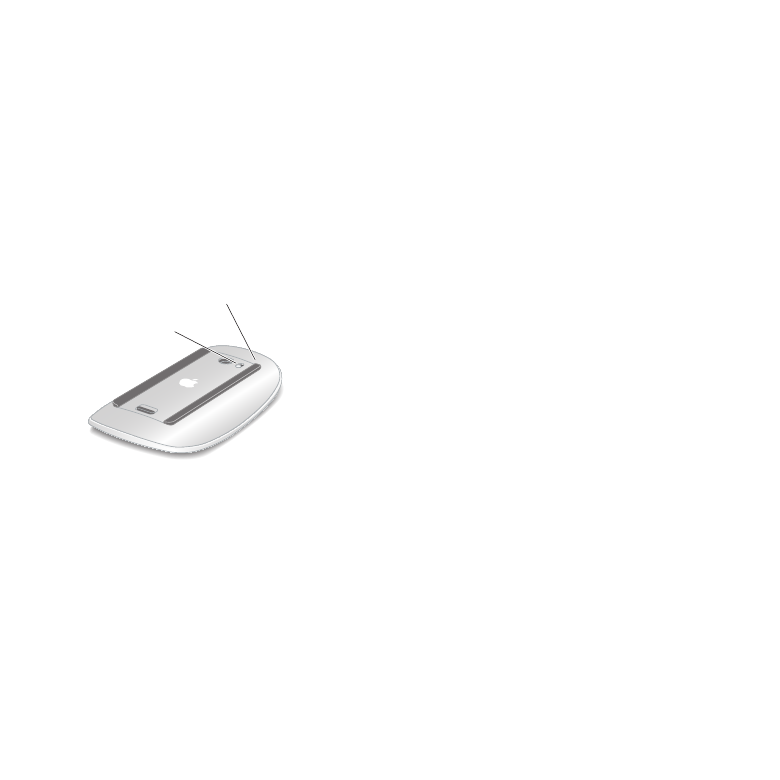
30
제
2 장
iMac
활용하기